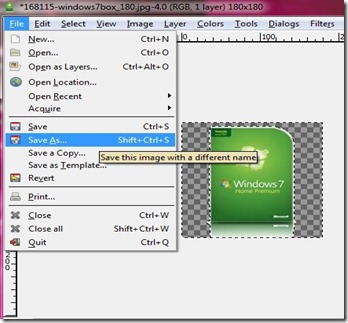Apa Khabar semua..Diatas kesibukkan yang sedang melanda diri aku sekarang ini aku hanya sempat membuat tutorial yang ringkas-ringkas sahaja.Untuk membuat panduan ini sahaja aku terpaksa mencuri sedikit masa aku.Pada kali ini aku ingin menunjukkan kepada anda panduan membuat Rounded Corner dengan GIMP.Aku fikir mungkin diluar sana masih terdapat ramai orang yang mengalami masalah membuat Rounded Corner di atas gambar. Semoga dengan panduan ini akan dapat memberikan sedikit sebanyak jalan penyelesaian kepada anda jika ada mengalami masalah untuk membuatnya.
Apa Khabar semua..Diatas kesibukkan yang sedang melanda diri aku sekarang ini aku hanya sempat membuat tutorial yang ringkas-ringkas sahaja.Untuk membuat panduan ini sahaja aku terpaksa mencuri sedikit masa aku.Pada kali ini aku ingin menunjukkan kepada anda panduan membuat Rounded Corner dengan GIMP.Aku fikir mungkin diluar sana masih terdapat ramai orang yang mengalami masalah membuat Rounded Corner di atas gambar. Semoga dengan panduan ini akan dapat memberikan sedikit sebanyak jalan penyelesaian kepada anda jika ada mengalami masalah untuk membuatnya.
Tujuan membuat Rounded Corner ini adalah untuk mencantikkan gambar-gambar anda dan juga amat berguna kepada sesiapa yang suka untuk design template blog mereka sendiri.Ok untuk tidak membuang masa lagi mari kita ikuti Panduan membuat Rounded Corner dibawah.
P/S:Rounded Corner ini aku buat dengan menggunakan Portable G.I.M.P Ver 2.6
1.Start GIMP anda.
2.Buka File,Ambil Image Anda Aku buat gambar dibawah sebagai Contoh
 3. Buatkan transparency keatas image itu.Pergi ke Layer Transparency.Add Alpha Channel.
3. Buatkan transparency keatas image itu.Pergi ke Layer Transparency.Add Alpha Channel.
 4. Kemudian pergi ke Select pilih All
4. Kemudian pergi ke Select pilih All
 5.Slepas itu pergi ke Select pilih Rounded Rectangle
5.Slepas itu pergi ke Select pilih Rounded Rectangle
 6. Sepatutnya slepas anda memilih Rounded Rectangle ini sesbuah tetingkap akan keluar secara pop up seperti gambar dibawah.Kemudian anda hanya perlu memilih banyak mana corner diatas image yang anda mahukan.Anda boleh adjust radius untuk memilih.Kemudian Kilk Ok
6. Sepatutnya slepas anda memilih Rounded Rectangle ini sesbuah tetingkap akan keluar secara pop up seperti gambar dibawah.Kemudian anda hanya perlu memilih banyak mana corner diatas image yang anda mahukan.Anda boleh adjust radius untuk memilih.Kemudian Kilk Ok

dan ini yang akan terhasil

7.Selepas itu anda pergi ke Select dan pilih Invert.
 8.Kemudian anda pegi ke Edit dan pilih Cut
8.Kemudian anda pegi ke Edit dan pilih Cut
 9.Kemudian anda Save As kan gambar itu dengan format PNG.
9.Kemudian anda Save As kan gambar itu dengan format PNG.
 10.Selesai,dan anda akan dapat hasilnya seperti dibawah.Semoga berjaya dan kita berjumpa dilain kali.
10.Selesai,dan anda akan dapat hasilnya seperti dibawah.Semoga berjaya dan kita berjumpa dilain kali.

Tags: panduan, membuat, rounded, corner, gimp,, tutorial, sudut, bulat, gambar,